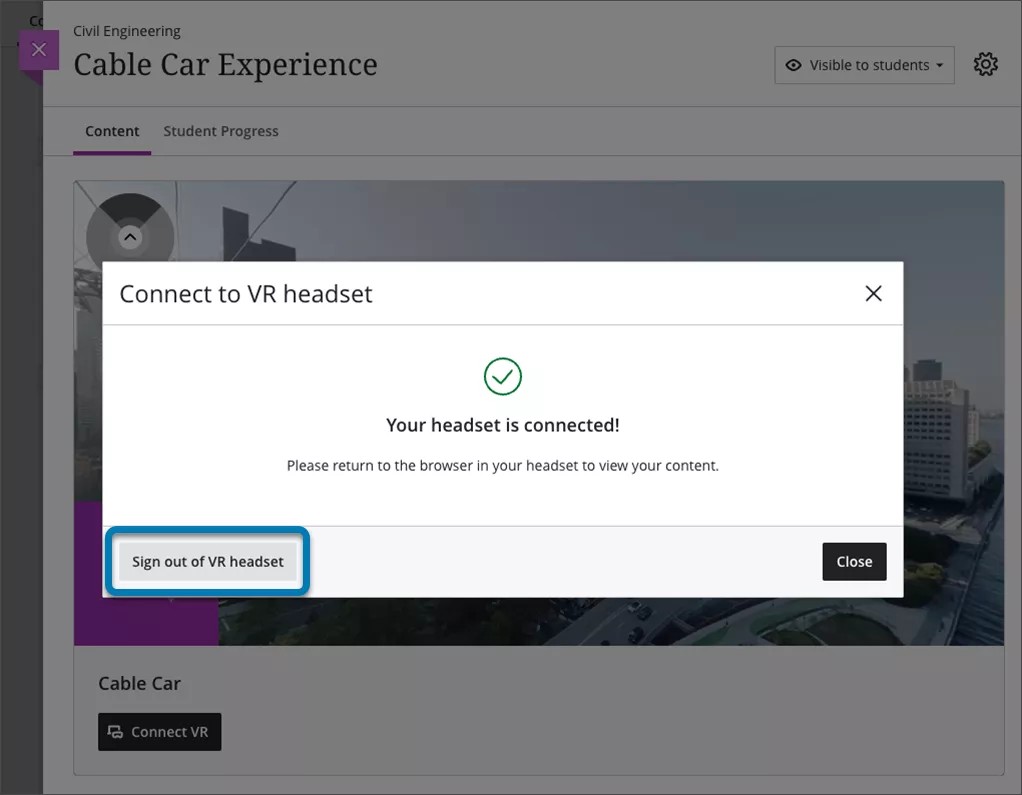Video Studio
Video Studio est un outil audio/vidéo qui vous aide à créer une expérience d'apprentissage plus attrayante pour les étudiants. La solution légère et profondément intégrée permet aux utilisateurs d'enregistrer ou de téléverser des enregistrements audio et vidéo dans les domaines suivants :
Seuls les professeurs peuvent créer du contenu Video Studio dans ces zones. Les étudiants peuvent accéder au contenu de Video Studio dans ces zones.
Page de contenu du cours
Documents
Formulaires
Les étudiants et les professeurs peuvent enregistrer le contenu de Video Studio dans les zones suivantes :
Travaux et tests
Sujets de discussion
Video Studio nécessite une licence premium. Pour savoir si vous y avez accès, contactez votre administrateur Blackboard.
Utilisation de Video Studio
Spécifications
Pour une utilisation optimale de Video Studio, suivez les spécifications suivantes :
Durée d'enregistrement : Les vidéos enregistrées directement avec Video Studio ont une durée maximale de 20 minutes. Cependant, il n'y a pas de limite de longueur pour les vidéos téléversées à partir d'autres sources.
Qualité de diffusion : Le lecteur prend en charge les diffusion en HD (1080p, 8 Mbit/s) et en SD (480p, 1 Mbit/s). Il utilise la technologie d'activités adaptative pour ajuster automatiquement la qualité vidéo en fonction de la vitesse Internet du spectateur, garantissant ainsi une lecture fluide avec la meilleure qualité possible.
Limite de taille des fichiers téléversés : La taille maximale de téléversement pour les vidéos est de 10 Go.
Formats de fichier pris en charge : Le lecteur reconnaît un large éventail d'extensions de fichiers, notamment :
Vidéo : .mp4, .mov, .avi, .mkv, .wmv, .flv, .webm, .3gp, .m4v, .mpg, .mpeg, .m2v, .ts
Audio : .mp3, .m4a, .wav, .ogg, .flac, .opus, .weba, .aac
Ajouter un enregistrement
Video Studio est disponible sur la page Contenu du cours, dans les sujets de discussion et dans Documents. Vous pouvez créer des fichiers audio et vidéo à partir d'une caméra, d'un enregistrement audio ou d'enregistrements d'écran. Vous pouvez également téléverser des fichiers audio et vidéo. Video Studio a également la capacité de téléverser des vidéos à 360° qui peuvent être panoramiques vers la gauche ou la droite.
Sur la page Contenu du cours. Sélectionnez + là où vous souhaitez ajouter du contenu. Sélectionnez ensuite Enregistrer audio/vidéo.
Document amélioré. Dans un document créé, dans les options pour Sélectionnez un type de contenu pour ajouter un bloc, sélectionnez Audio/Vidéo.
Dans un bloc de contenu audio/vidéo, les options incluent les suivantes :
Caméra
Audio
Écran
Audio et écran
Téléverser depuis un appareil
Vous pouvez sélectionner l'appareil utilisé pour enregistrer de la vidéo et du son. En sélectionnant les options du menu déroulant pour la caméra, le micro et l'écran, vous pouvez choisir parmi tous les appareils connectés à votre ordinateur.
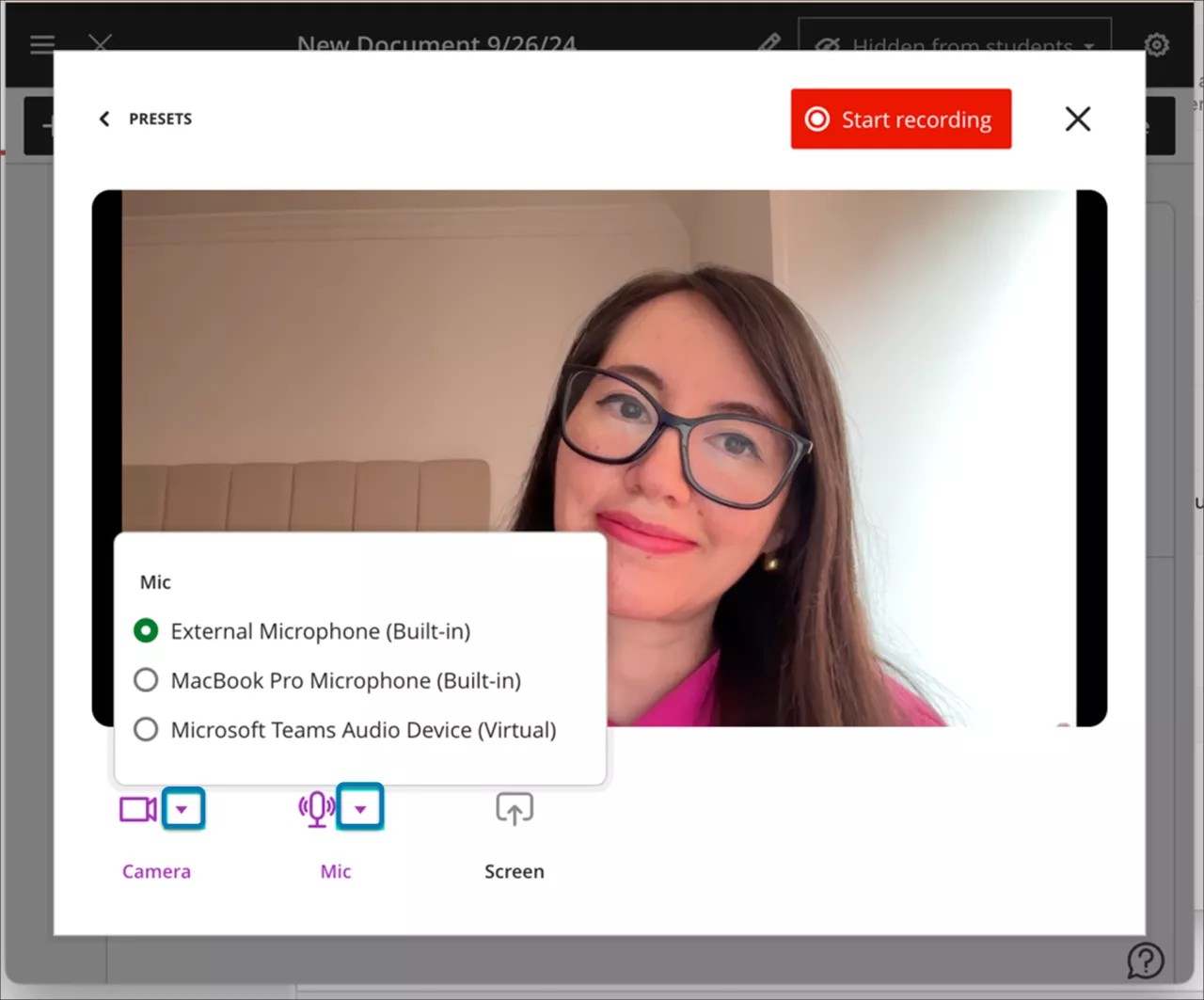
Si vous créez un enregistrement, sélectionnez Démarrer l'enregistrement. Il y a un compte à rebours de trois secondes avant le début de l'enregistrement. Vous pouvez suspendre, reprendre, reprendre ou terminer l'enregistrement selon vos besoins.
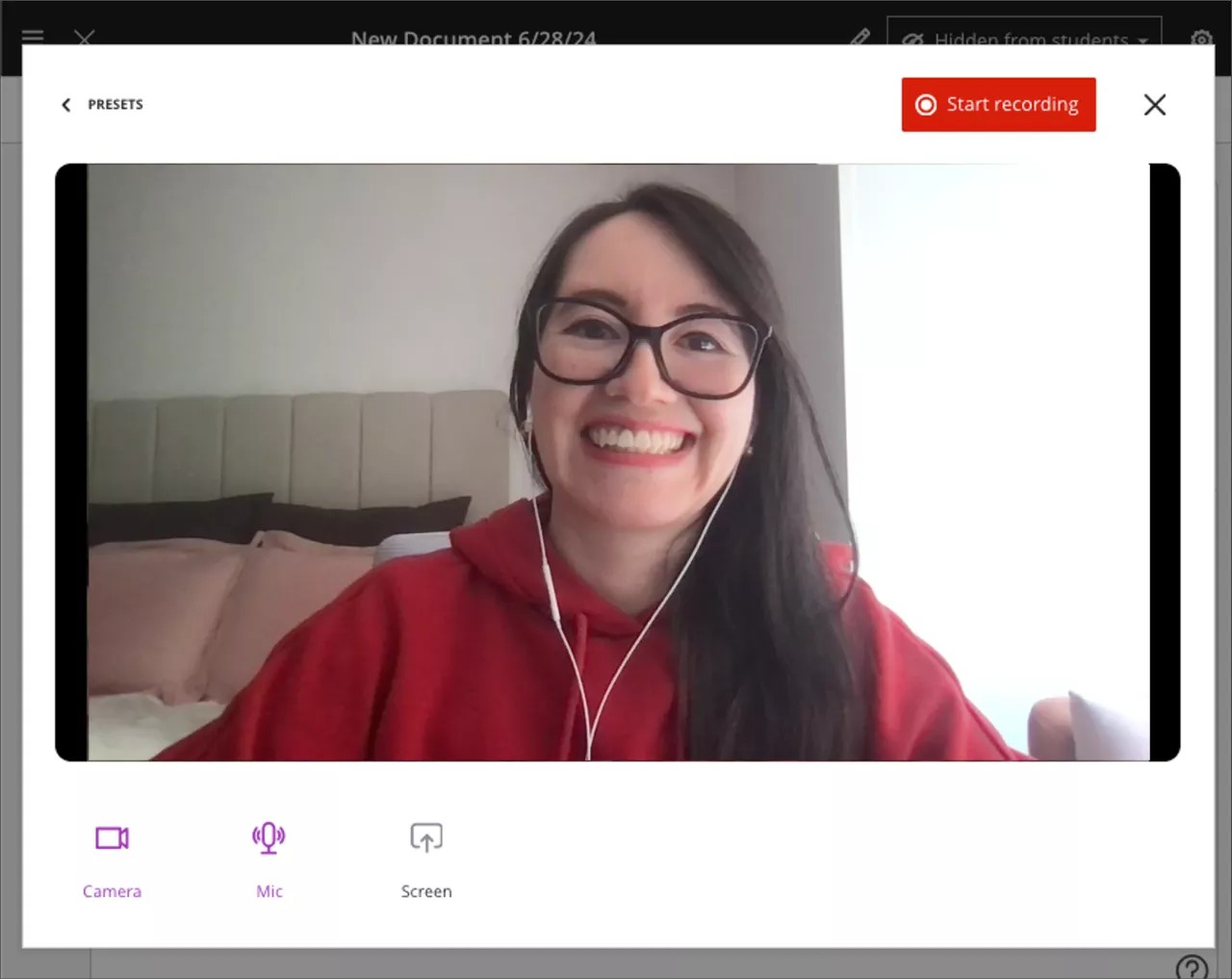
Une fois l'enregistrement terminé, le processus de téléversement commence. Pendant ce temps, vous pouvez prévisualiser le résultat, modifier le titre et ajouter une description. Sélectionnez Enregistrer pour ajouter l'audio ou la vidéo dans le document.
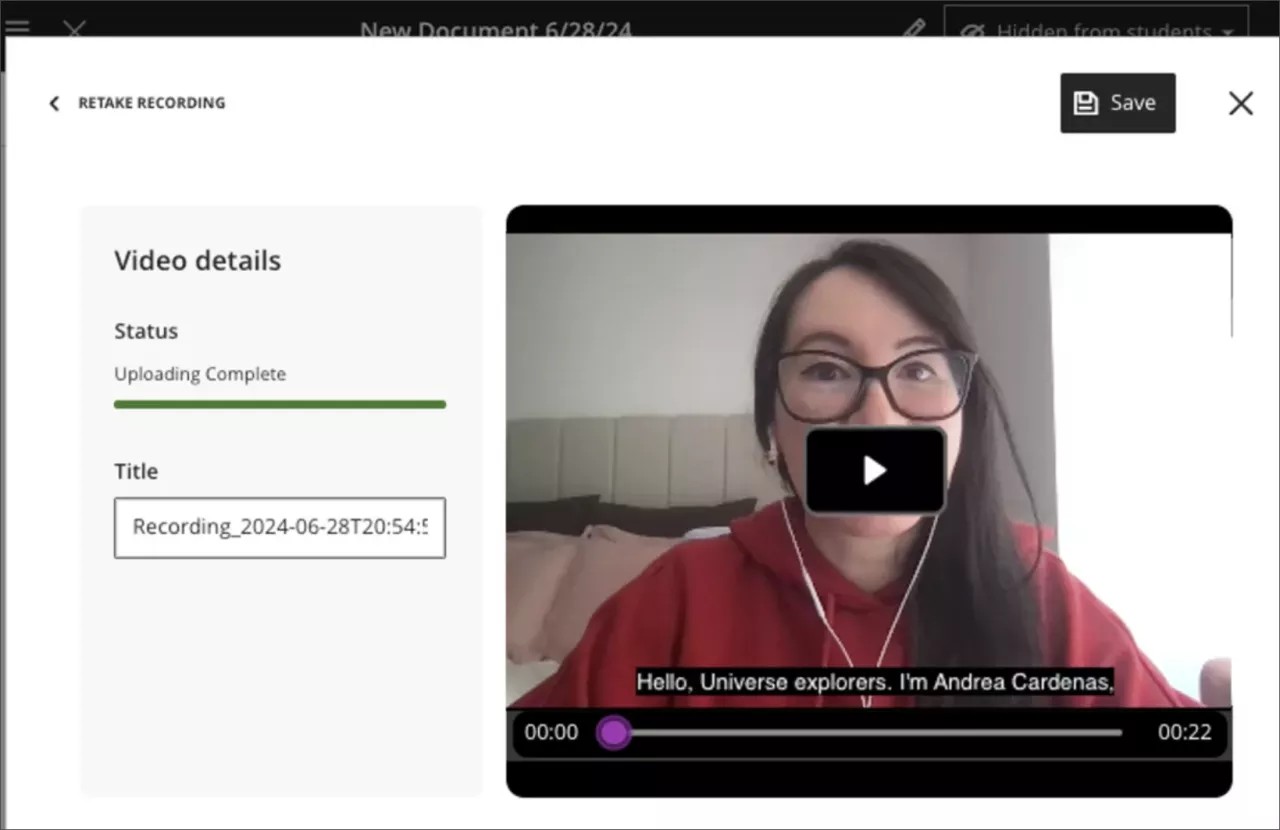
Vous pouvez modifier le titre d'un enregistrement ou d'un fichier téléversé après l'avoir enregistré dans le document. Sélectionnez l'icône de crayon en haut à gauche du bloc de vidéo.
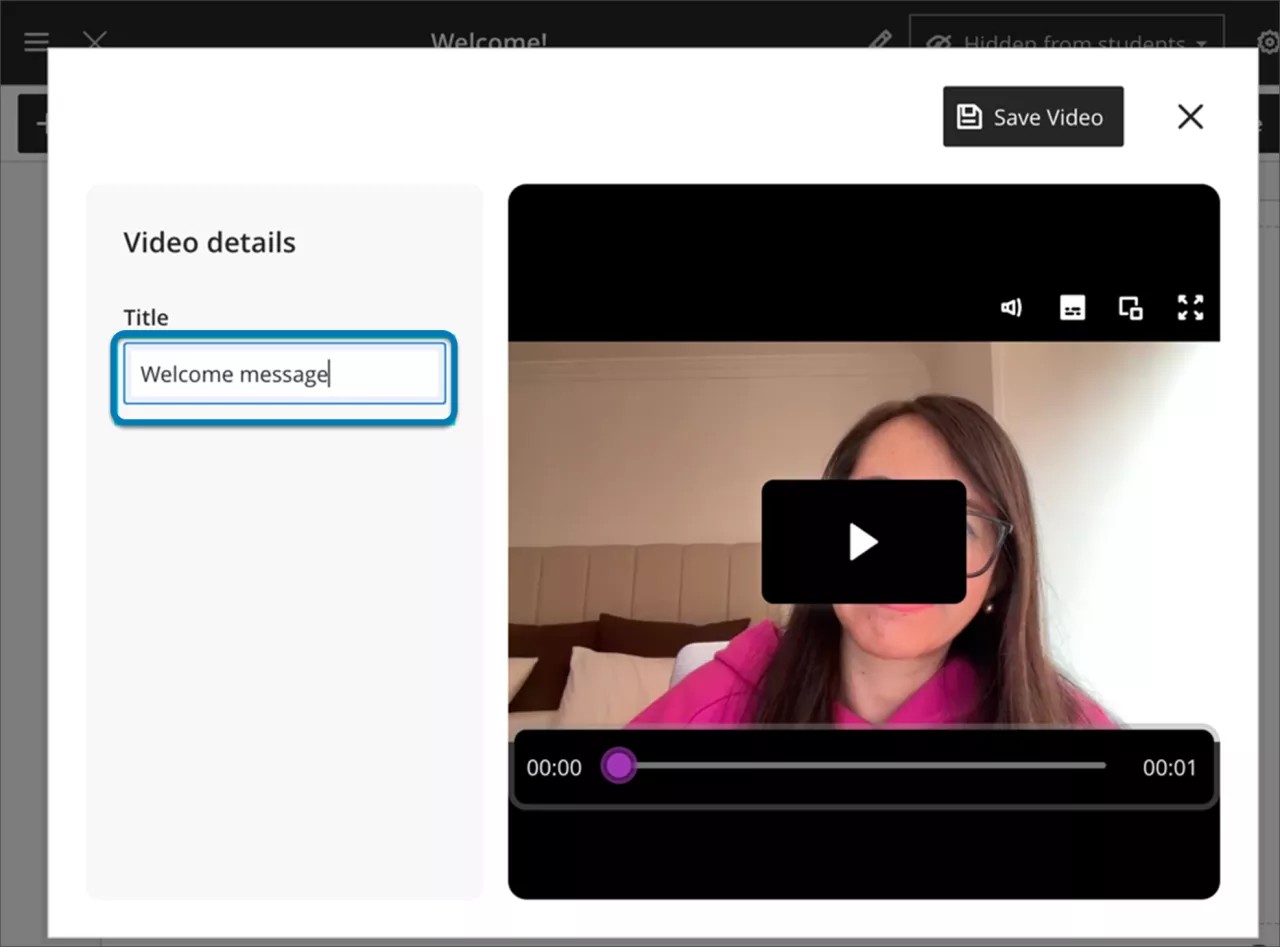
Après avoir sélectionné l'icône en forme de crayon, la vidéo précédemment téléversée s'affiche sur l'écran Téléverser la vidéo. Vous pouvez modifier votre titre.
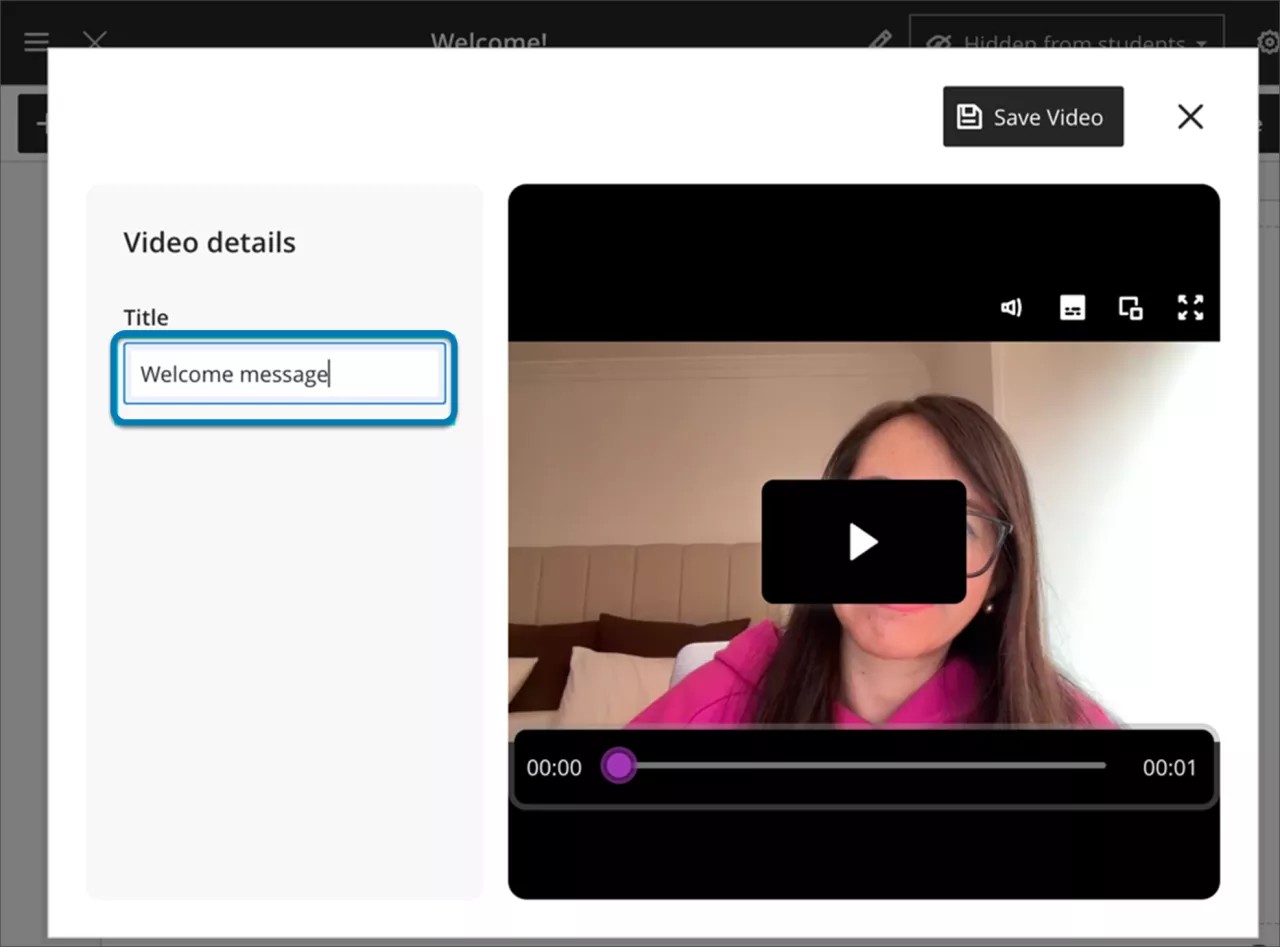
Réessayer le téléversement d'une vidéo qui a échoué
Si vous téléversez un fichier dans Video Studio et que le téléversement échoue, vous pouvez sélectionner Réessayer le téléversement dans le coin supérieur droit de l'écran ou Réessayer à côté de la barre de processus de téléversement.
Important
Pour les administrateurs : Ces nouvelles fonctionnalités vidéo nécessitent une licence pour Video Studio. Les vidéos créées à l'aide de Video Studio ne seront pas prises en compte dans votre espace de stockage disponible. Les privilèges existants suivants sont utilisés pour la solution Video Studio :
Cours/Association (zones de contenu) > Créer des supports : pour créer des vidéos. Comprend toutes les opérations telles que l'enregistrement, la fin, la vérification de l'état du téléversement de la vidéo. Pas nécessaire pour la lecture.
Cours/Association (zones de contenu) > Supprimer les supports : pour supprimer des vidéos.
Contrôler l'affichage des sous-titres et de la transcription
Note
Il est possible de redimensionner l'affichage des enregistrements de Video Studio au quart de l'affichage pleine largeur par défaut lors de la création d'enregistrements dans Documents (accédez à Contrôler l'affichage des sous-titres et de la transcription). Sur la page Contenu du cours, les enregistrements de Video Studio sont affichés en pleine largeur. Si un utilisateur réduit la taille de la fenêtre du navigateur, l'enregistrement peut être réduit à au moins la moitié de la largeur de la taille réelle.
Les sous-titres et les transcriptions sont générés automatiquement pour un enregistrement. La transcription automatique identifie et segmente également les locuteurs individuels dans un enregistrement (jusqu'à 30 locuteurs). Vous pouvez modifier les sous-titres, les transcriptions et les libellés des noms des conférenciers pour le contenu créé à l'aide de Video Studio. Cela vous permet de corriger des erreurs mineures et de clarifier les sous-titres et les transcriptions générés automatiquement.
Pour modifier les sous-titres et les transcriptions d'un enregistrement,
1. Sélectionnez Modifier le contenu.
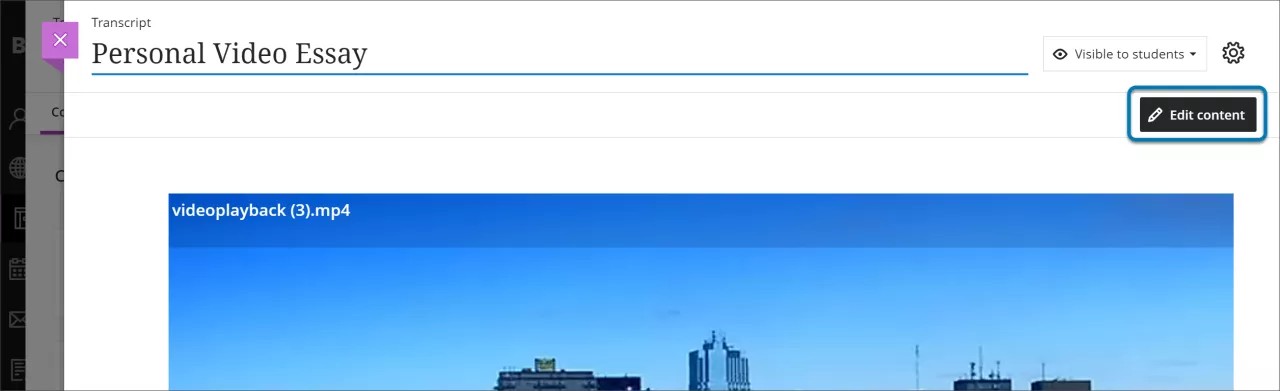
2. Passez votre curseur sur la vidéo pour afficher l'option de modification (le bouton marqué d'une icône en forme de crayon). Si vous naviguez avec votre clavier, vous pouvez également sélectionner l'onglet jusqu'à ce que vous vous concentriez sur l'écran, qui affiche alors les options d'édition. Sélectionnez le bouton comportant un crayon.
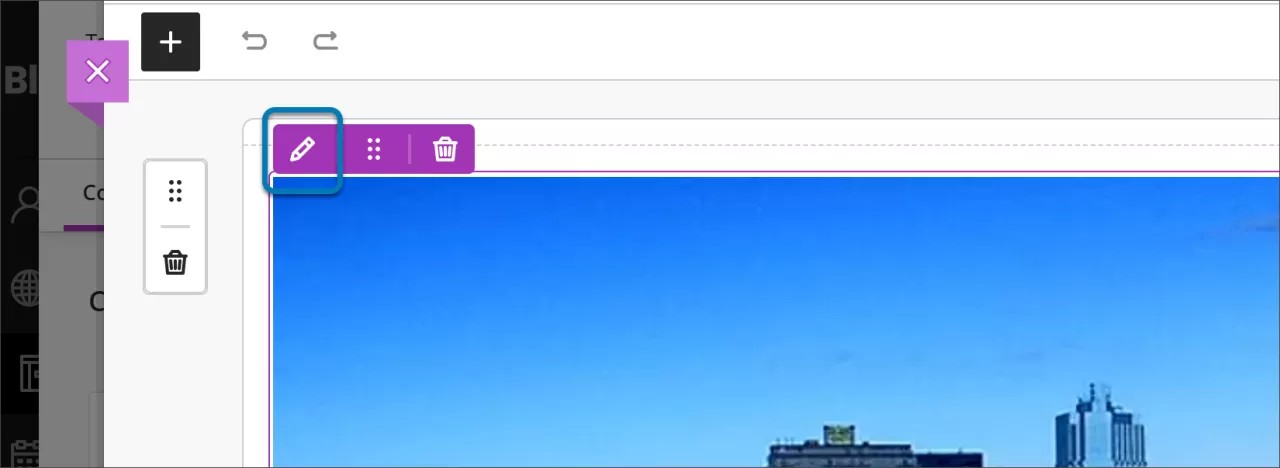
3. Ensuite, sélectionnez Transcription, qui affiche la transcription. Sélectionnez le crayon à côté du texte que vous souhaitez modifier dans la transcription. Une fois que vous avez modifié le texte ou les libellés des noms, cochez la case pour enregistrer la modification ou sélectionnez X pour annuler les modifications. Une fois que vous avez terminé toutes vos modifications, sélectionnez Enregistrer la vidéo. Les modifications apparaissent désormais à la fois dans les sous-titres et dans la transcription.
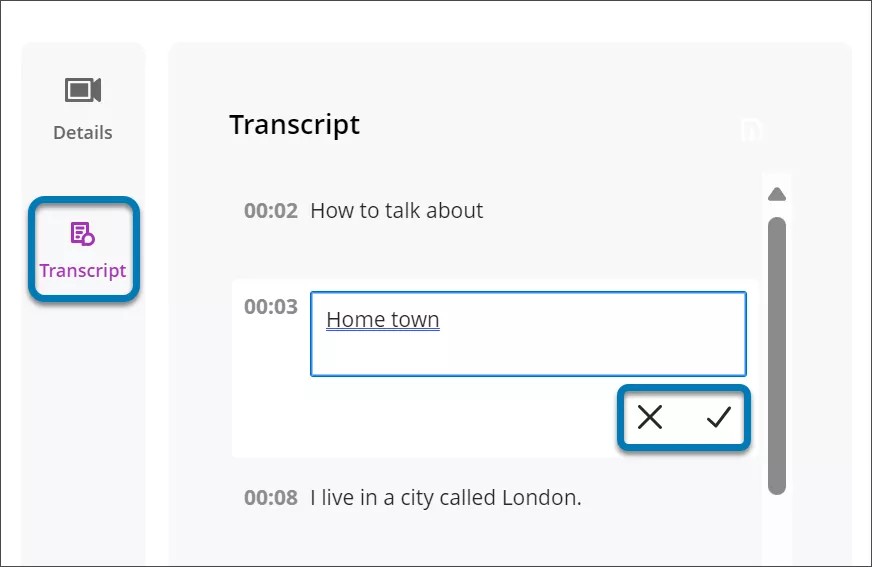
Télécharger les transcriptions
Écoutez l'enregistrement que vous avez sélectionné, puis sélectionnez le bouton de transcription situé dans le coin inférieur de l'écran vidéo. Cela ouvre le panneau de transcription qui affiche le texte de la transcription. Sélectionnez le bouton de téléchargement en haut de la colonne de transcription. La transcription est téléchargée sous forme de fichier VTT qui inclut les horodatages et la narration des conférenciers.
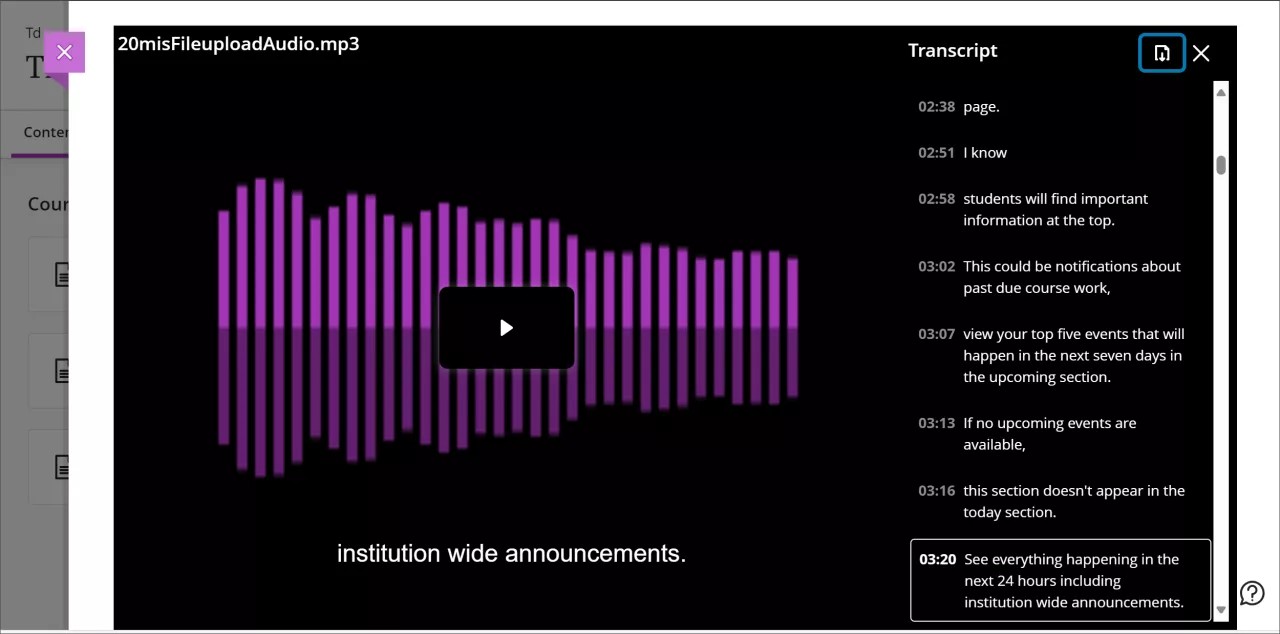
Contrôlez l'affichage des sous-titres et de la transcription
Note
Un utilisateur ne peut pas avancer ou reculer dans un enregistrement Video Studio dont la taille est d'un quart.
Dans Video Studio, vous et vos étudiants pouvez contrôler l'affichage des sous-titres et la transcription.
Video Studio améliore l'accessibilité des enregistrements en affichant automatiquement les sous-titres. Pour répondre aux différentes préférences des élèves, les utilisateurs activent ou désactivent les sous-titres. Par exemple, un étudiant peut désactiver les sous-titres générés automatiquement s'il ne souhaite pas les voir. Pour désactiver les sous-titres, cliquez sur le bouton des sous-titres situé à côté de la barre de progression en bas de la vidéo.
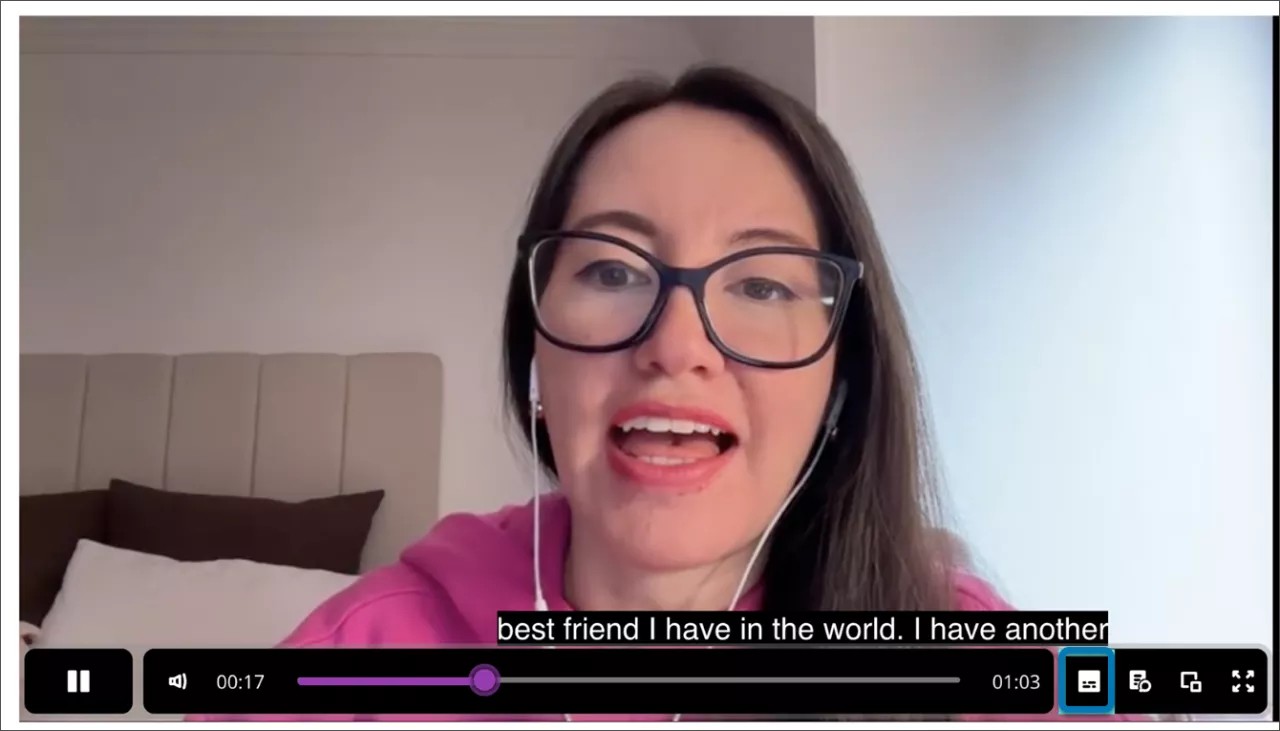
Video Studio génère également automatiquement une transcription pour les enregistrements créés ou téléversés. Comme pour les sous-titres, les étudiants peuvent contrôler l'affichage de la transcription.
Pour afficher la transcription, cliquez sur le bouton de transcription situé à côté de la barre de progression en bas de la vidéo.
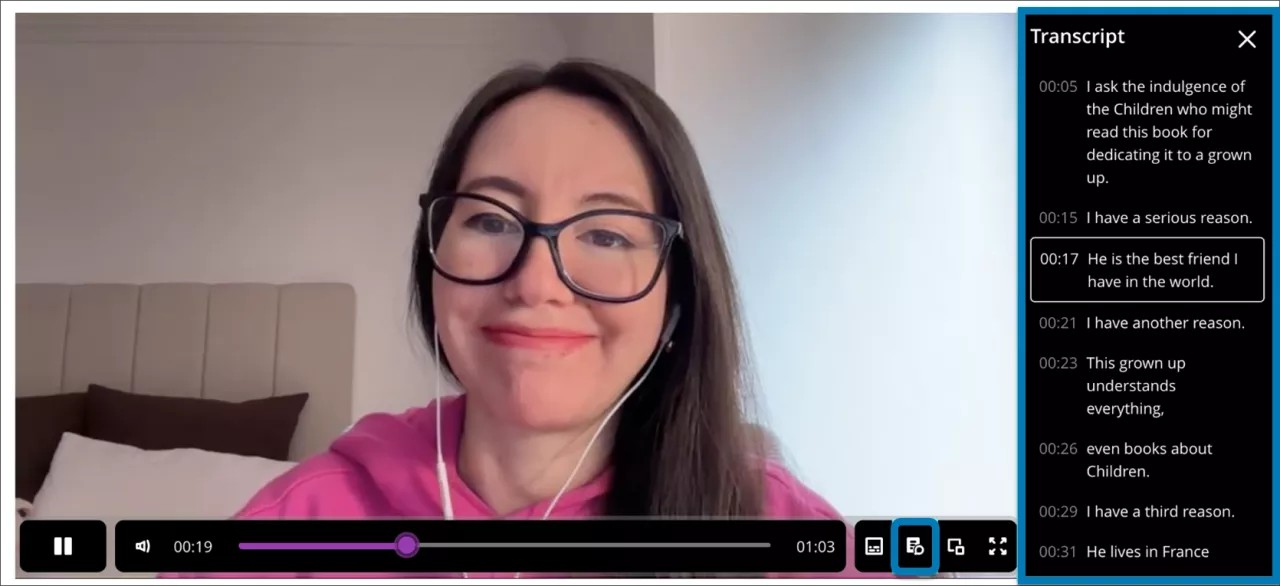
Les étudiants peuvent consulter la transcription en ligne et en plein écran dans Documents lorsque les vidéos sont affichées sur trois ou quatre colonnes de large. Lorsque les vidéos comportent une ou deux colonnes de large, la transcription s'affiche en plein écran.
Accédez aux transcriptions pour des enregistrements de la taille d'un quart
Lorsque vous créez un enregistrement d'une taille d'un quart, un utilisateur accède à la transcription via une fenêtre modale qui s'affiche lorsqu'il accède à une transcription d'enregistrement. Sous l'écran d'enregistrement, sélectionnez Afficher la transcription.
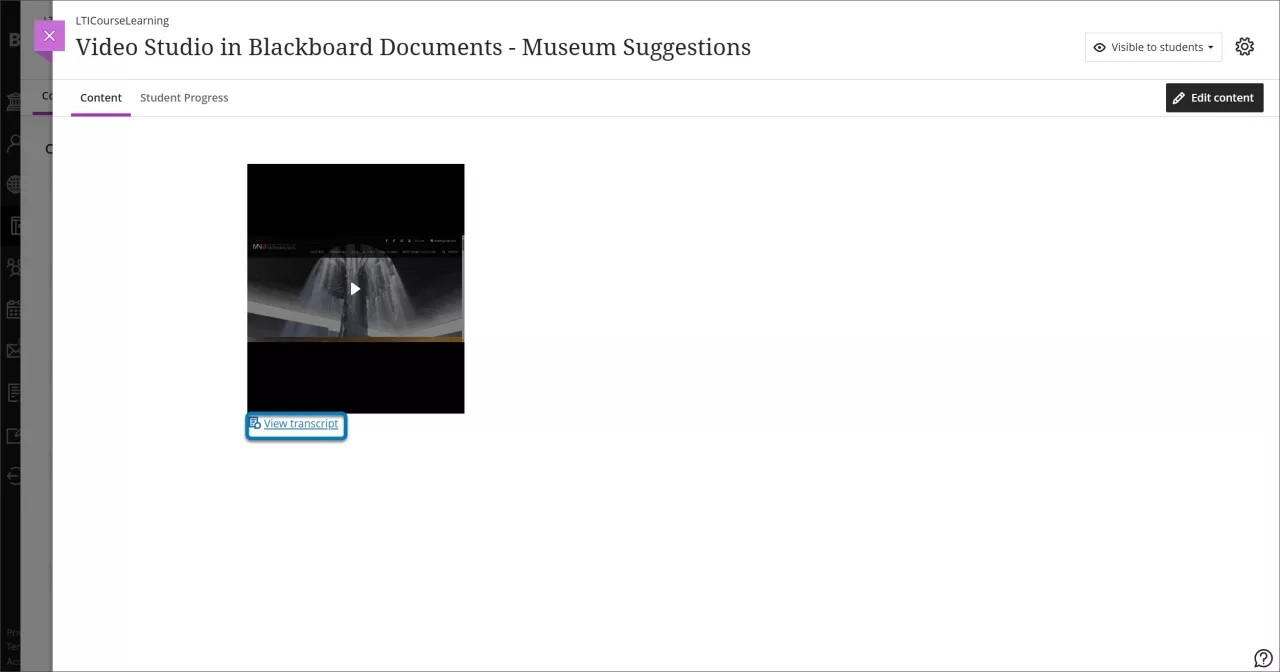
La sélection de l'option Afficher la transcription ouvre une fenêtre modale contenant la transcription de l'enregistrement en mode lecture seule. La fonctionnalité d'édition des transcriptions reste inchangée pour un enregistrement affiché au quart de la taille maximale par défaut.
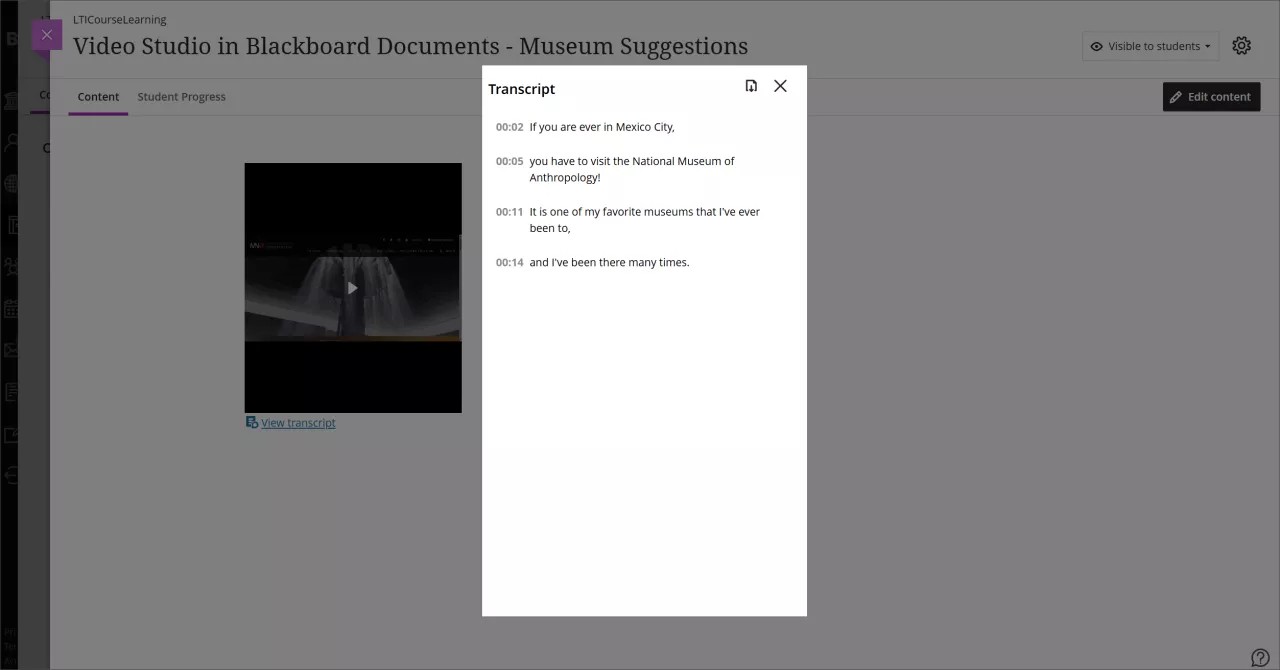
Avance rapide et retour arrière dans un enregistrement
Vous pouvez passer à une partie spécifique d'un enregistrement en sélectionnant un horodatage dans la transcription. Sélectionnez un horodatage spécifique dans la transcription, et l'enregistrement sera lu à partir de l'heure correspondante sélectionnée.
Par exemple, un étudiant qui visionne un cours enregistré peut passer directement à une partie spécifique de la vidéo. Ils peuvent également rejouer n'importe quelle partie de la vidéo en sélectionnant l'horodatage souhaité dans la transcription.
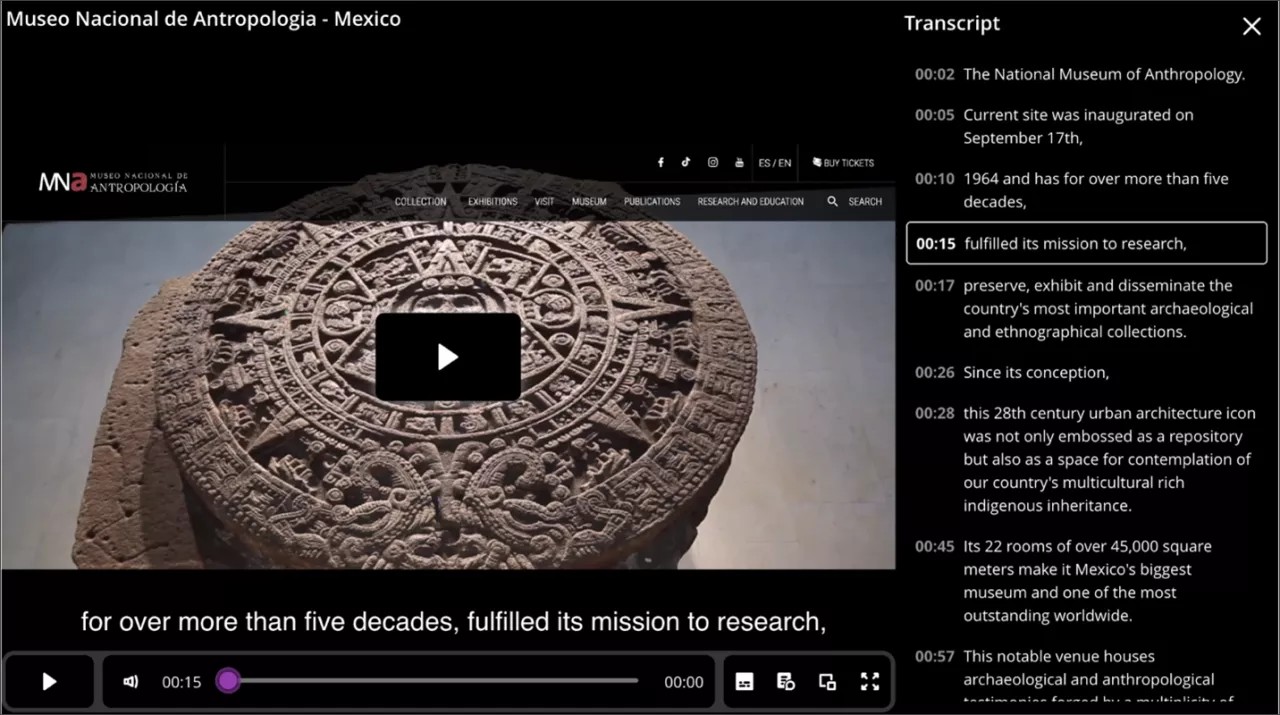
Utilisez les analyses pour favoriser l'engagement des étudiants
Vous pouvez accéder à des analyses pour mieux comprendre l'engagement des étudiants à l'égard des enregistrements. Cela peut vous aider à prendre des décisions fondées sur des données concernant le contenu de votre enregistrement et les stratégies pédagogiques visant à promouvoir l'engagement envers un cours.
Vous pouvez accéder aux analyses d'enregistrement depuis le flux de travaux. Sélectionnez Modifier le contenu, puis cliquez sur le bouton en forme de crayon qui apparaît lorsque vous passez la souris sur l'écran d'enregistrement. Dans le panneau qui apparaît, sélectionnez Analyse.
Nombre total de vues : Suivez le nombre total de fois qu'un enregistrement a été consulté par les étudiants.
Utilisateurs individuels : Identifiez les utilisateurs uniques qui ont ouvert un enregistrement.
Durée moyenne de visionnage : Consultez la durée moyenne que les étudiants passent à écouter ou à regarder un enregistrement.
Durée totale de visionnage : Découvrez la durée totale que les étudiants passent à écouter ou à regarder un enregistrement.
Ces analyses peuvent révéler quelles parties d'un enregistrement sont les plus et les moins attrayantes en analysant les attitudes de participation et les horodatages.
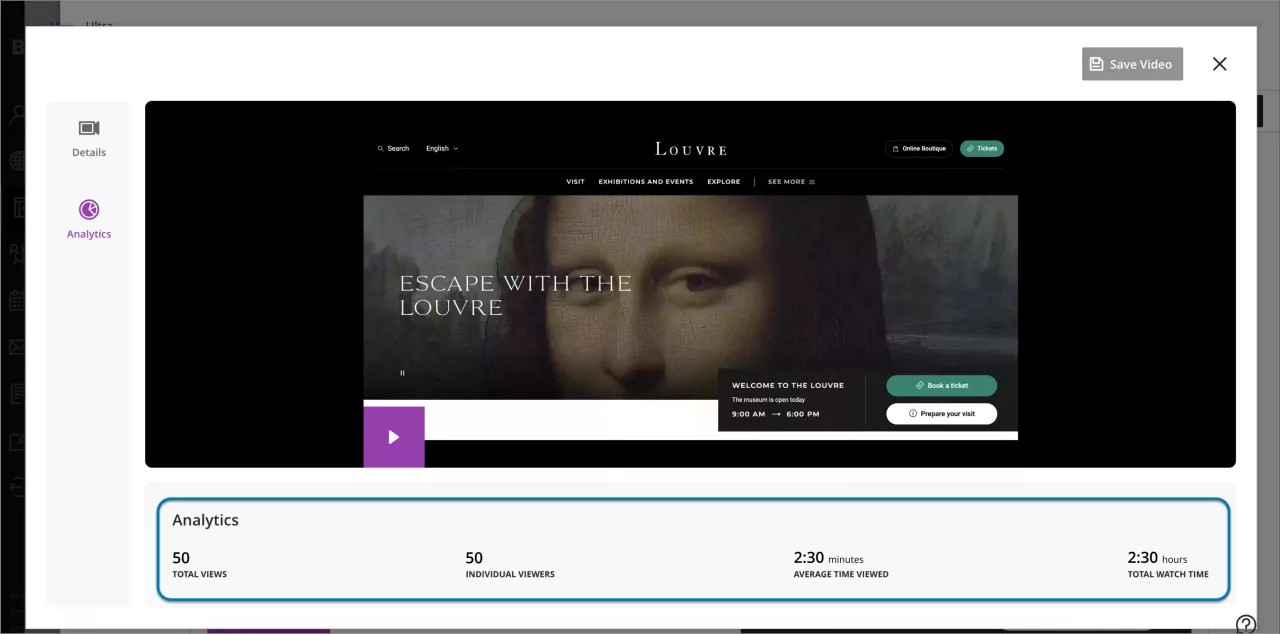
Vidéos à 360° et liaison entre le poste de travail et le casque de réalité virtuel
Le processus de téléversement de vidéos à 360° est le même que pour les autres enregistrements. Lorsqu'un enregistrement vidéo à 360° est téléversé, un cercle ombré s'affiche dans le coin supérieur gauche de l'enregistrement, qui est utilisé pour déplacer l'enregistrement vers la gauche ou vers la droite. Pour la navigation au clavier, vous pouvez également utiliser les touches W, A, S et D.
Si vous souhaitez créer des expériences virtuelles immersives pour les étudiants, Video Studio propose un processus simple pour établir un lien entre un ordinateur de bureau et un casque de réalité virtuel. Les expériences immersives sont particulièrement bénéfiques pour les scénarios éducatifs où la présence physique n'est pas possible. Par exemple, les étudiants en construction peuvent explorer un environnement de construction d'autoroutes pour identifier les risques; les étudiants peuvent visiter la station spatiale internationale; il est égalemet possible pour les nouveaux professeurs de se familiariser avec l'aménagement des salles de classe grâce à des visites guidées à 360°. La nature indépendante du produit de cette fonctionnalité de Video Studio signifie que les établissements peuvent utiliser l'équipement de RV existant ou acheter du matériel adapté à leur budget et à leurs besoins.
La nature indépendante du produit du processus de connexion des casques de RV signifie que vous pouvez utiliser l'équipement de RV existant ou acheter du matériel adapté à leur budget et à leurs besoins.
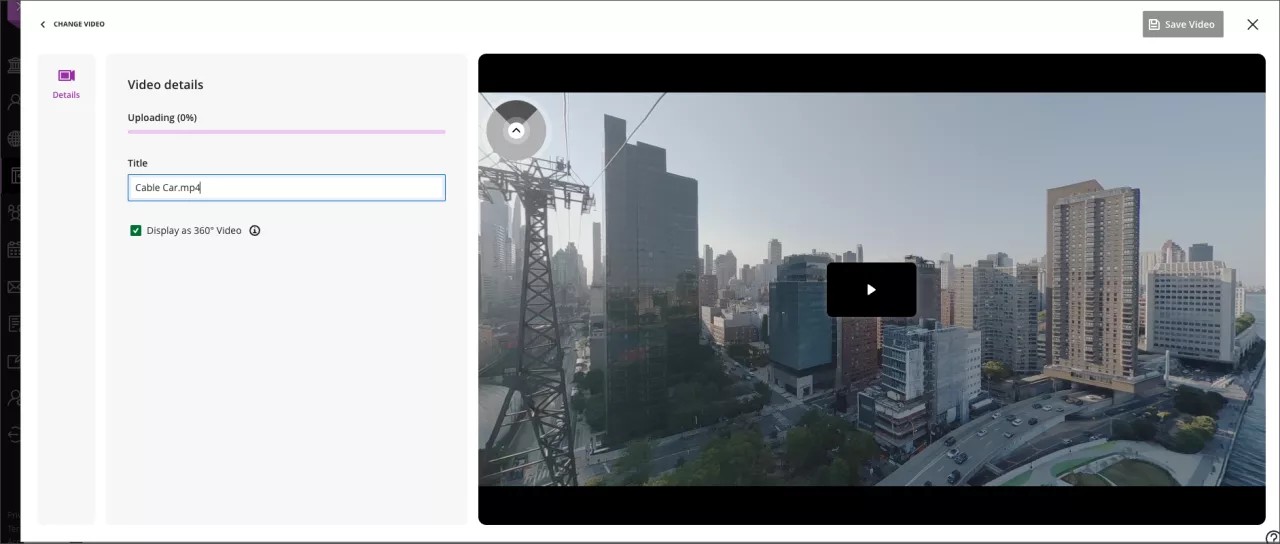
Vidéo à 360° : Lien entre le poste de travail et le casque de réalité virtuel
Important
[otez l'icône importante] : Veuillez consulter le mode d'emploi de votre casque VR avant de l'utiliser. Certains utilisateurs peuvent ressentir le mal des transports, des étourdissements ou un léger inconfort lorsqu'ils utilisent des casques de RV. Dans de rares cas, les personnes sensibles aux lumières clignotantes peuvent présenter un risque de convulsions. Prendre des pauses régulières et suivre les consignes de sécurité peuvent contribuer à garantir une expérience confortable.
Avec Video Studio, les utilisateurs peuvent transformer des vidéos à 360° en expériences immersives grâce à un flux de travaux simple du casque de réalité virtuel (RV).
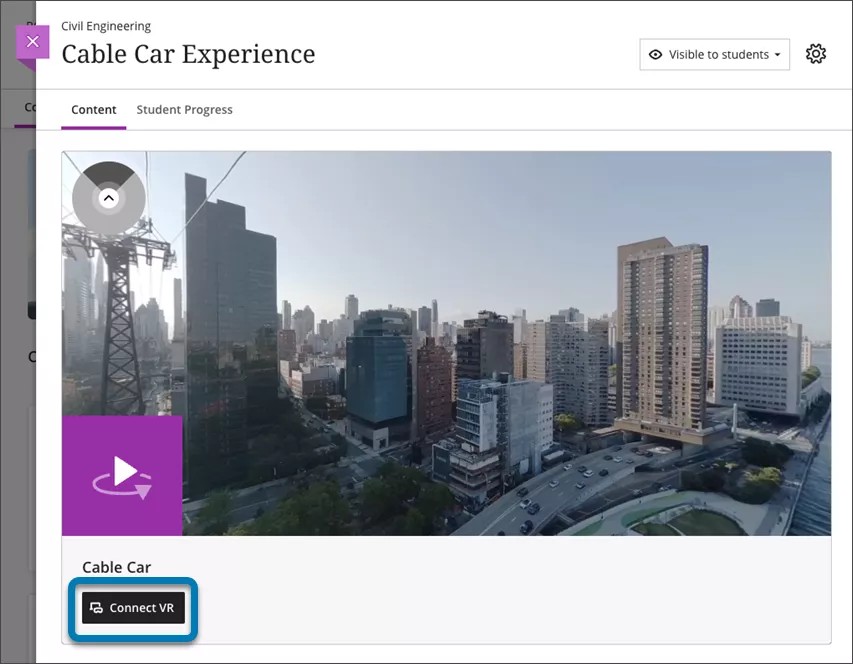
Pour visionner une vidéo à 360° avec un casque de RV :
1. Assurez-vous de visionner une vidéo à 360° dans un navigateur (mobile ou de bureau).
2. Sous la vidéo, sélectionnez Connecter un équipement de RV.
3. Une superposition du casque Connecter à un équipement de RV apparaît à l'écran. Gardez-le à l'écran car un code devra être saisi dans la zone de saisie.
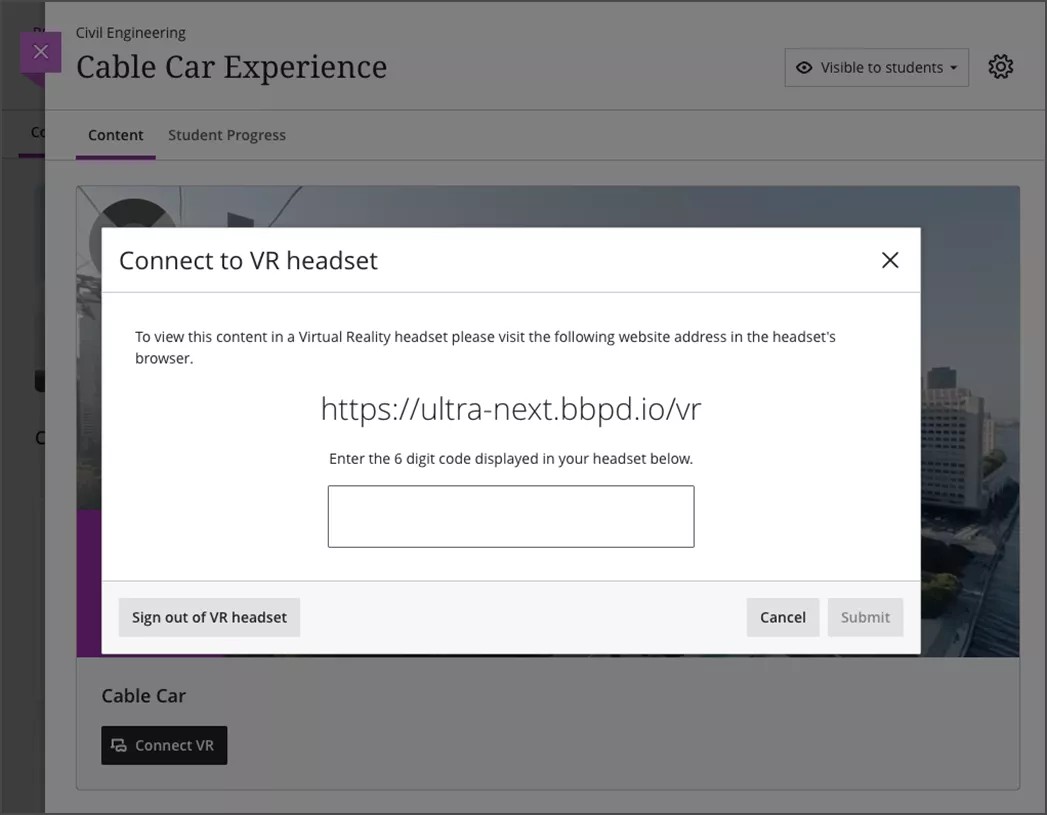
4. Placez votre casque et, à l'aide du navigateur des casques, visitez l'URL affichée à l'écran à l'étape 3.
5. Un code à 6 chiffres apparaîtra dans le navigateur de votre casque. Tapez ce code à 6 chiffres dans la superposition de votre navigateur de bureau ou mobile.
6. Une fois que l'écran vous confirme que le code est correct, remettez votre casque en place. Le casque de RV progresse automatiquement pour diffuser la vidéo.
7. Vous devrez peut-être sélectionner Afficher l'immersion sous la vidéo ou Entrer en mode RV dans le navigateur de votre casque.
8. Profitez du contenu immersif délivré par le casque.
9. Vous pouvez continuer à naviguer dans Blackboard ou consulter d'autres contenus immersifs disponibles depuis le casque.
10. Une fois que vous avez terminé d'utiliser le casque, assurez-vous de vous déconnecter. Cela peut être fait en accédant à la page de déconnexion dans le casque ou en sélectionnant Se déconnecter du casque de RV sur la superposition de votre mobile ou de votre ordinateur de bureau, comme indiqué à l'étape 3.